
Co je třeba vědět
- Otevřete Fire TV Stick a přejděte na Nastavení > Aplikace > Správa nainstalovaných aplikací. Vyberte aplikaci a klikněte Odinstalovat.
- Nebo použijte správce souborů jiného výrobce, například Správce souborů ES File Explorer, Správce souborů X-plore nebo File Commander.
- Uvolnění místa bez odstranění aplikací: Vymažte mezipaměti aplikací nebo v krajním případě úplně resetujte Amazon Fire TV Stick.
Tento článek vysvětluje, jak odstranit aplikace z Amazon Fire TV Stick, protože pokud jste přidali příliš mnoho aplikací, zařízení může fungovat pomalu.
Jak odinstalovat aplikace na FireStick
Pokud máte problémy s Fire TV Stick nebo máte jen hromadu aplikací, které jste si stáhli a již je nepoužíváte (nebo jste je nikdy nepoužívali), můžete tyto aplikace odstranit, abyste mi uvolnili místo. Zde je postup:
-
Otevřete FireStick a poté vyberte Nastavení v horním menu (k této možnosti se možná budete muset posouvat doprava). Chcete-li otevřít horní navigační nabídku FireStick, stiskněte na dálkovém ovladači FireStick tlačítko Nahoru a poté můžete pomocí tlačítka se šipkou doprava navigovat doprava.
-
v Nastavení stiskněte dolů na dálkovém ovladači a poté přejděte na a vyberte Aplikace.
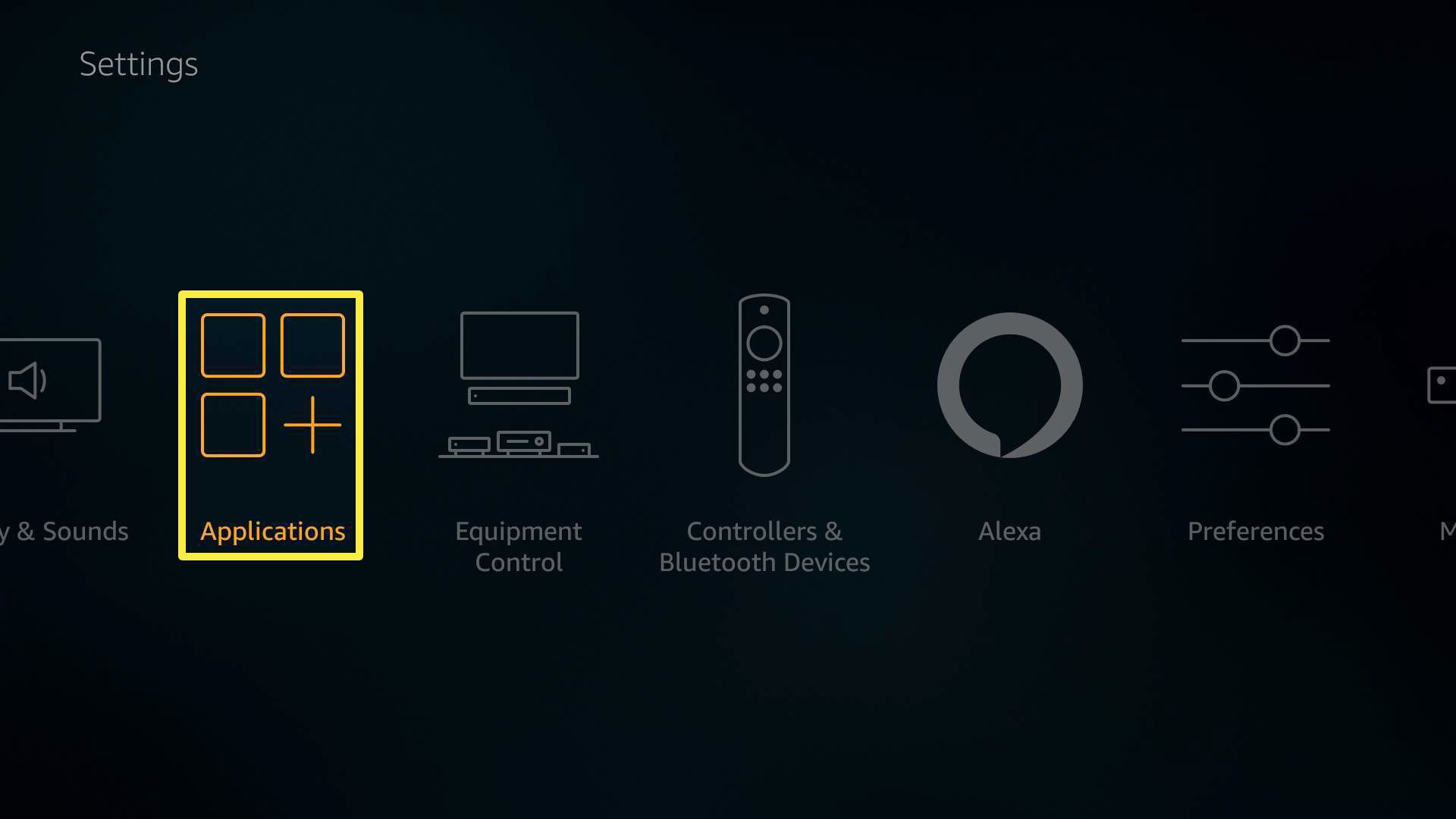
-
V Aplikace možnosti, které se objeví, zvýrazněte Správa nainstalovaných aplikací. Když vyberete tuto položku, uvidíte, kolik vnitřního úložného prostoru jste použili a kolik máte k dispozici. Vybrat Správa nainstalovaných aplikací.
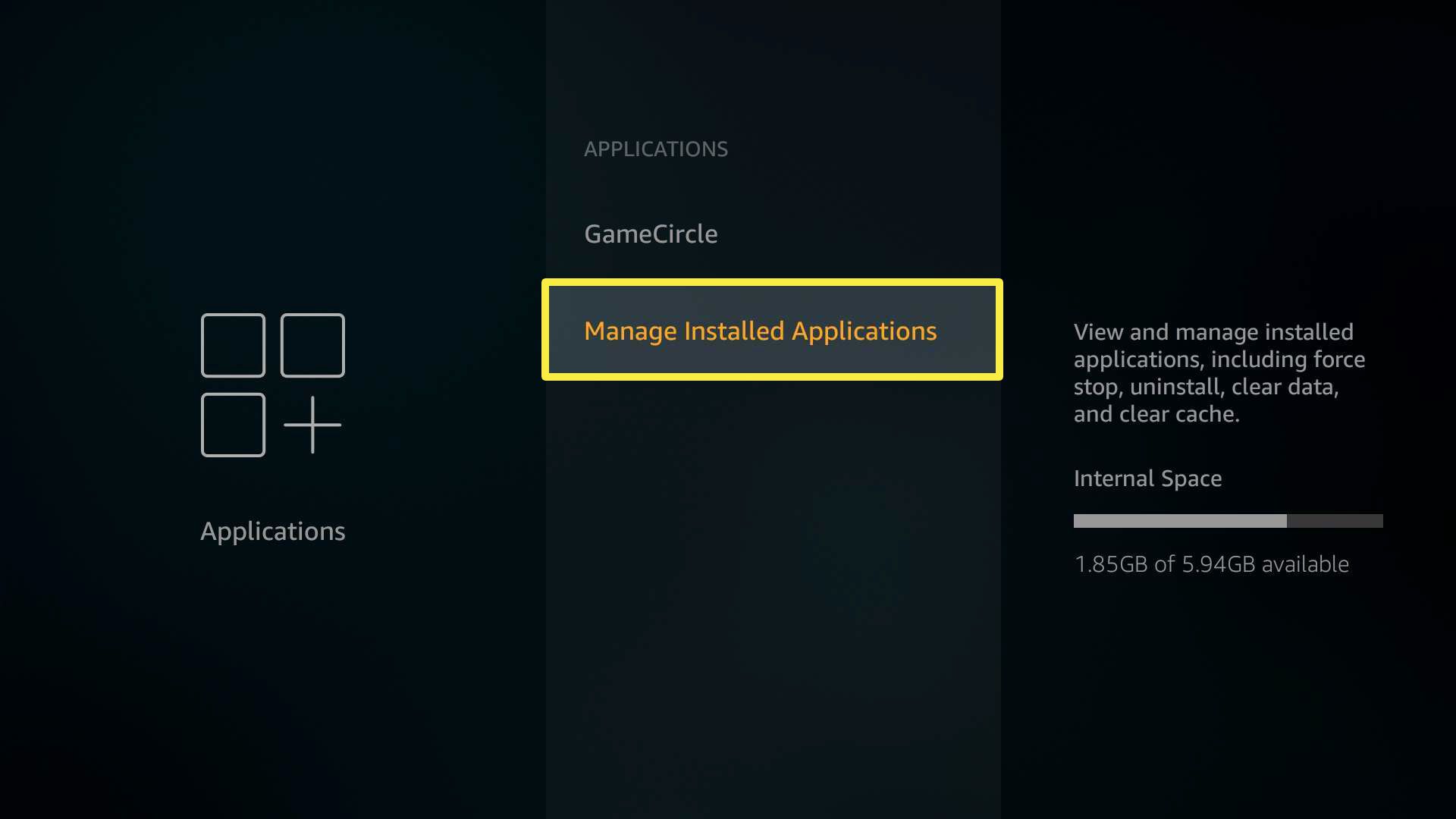
-
Projděte seznam aplikací nainstalovaných v zařízení a najděte tu, kterou chcete odinstalovat. Vyberte jej a poté vyberte Odinstalovat z možností, které se zobrazí.
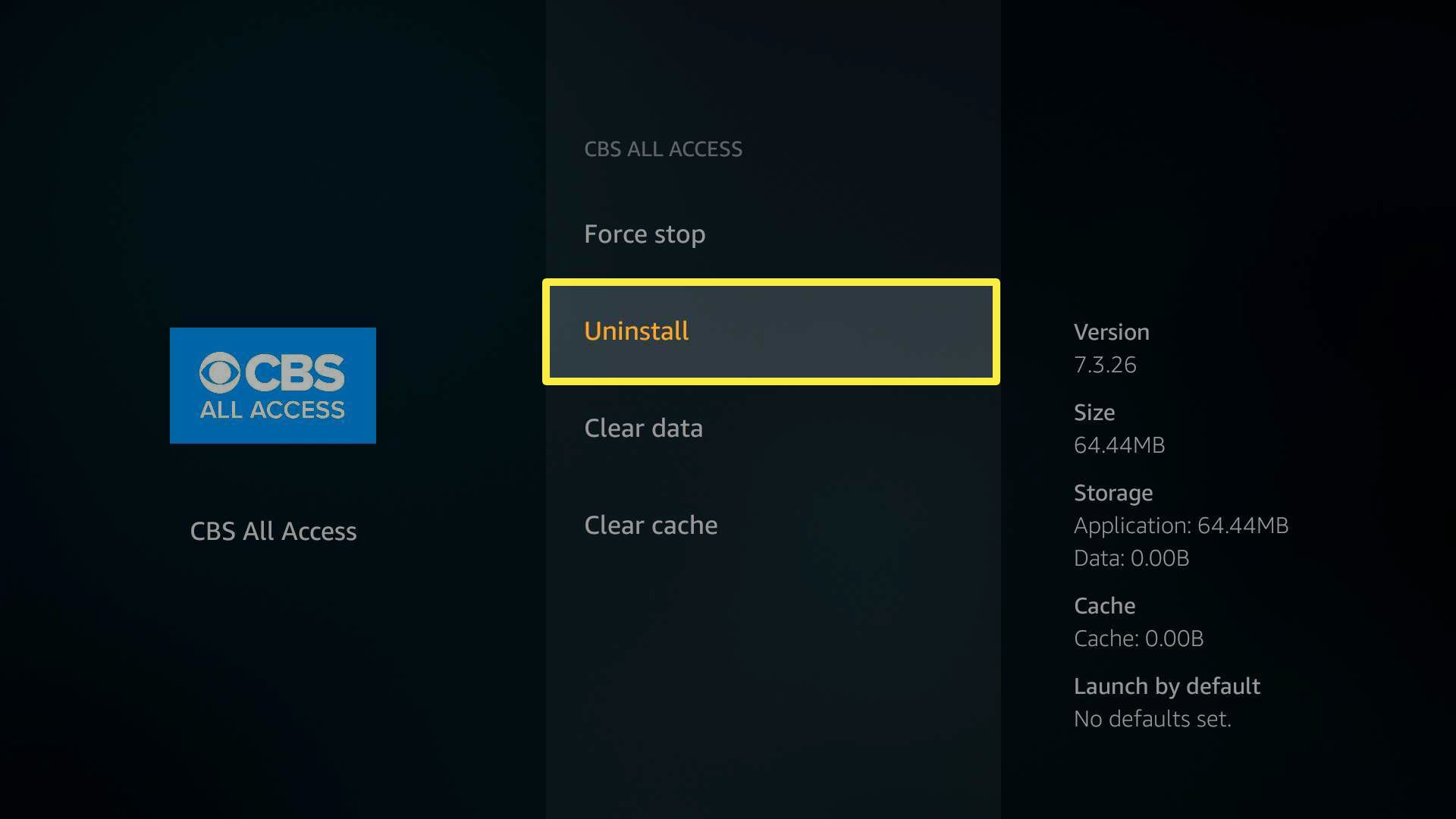
-
Zobrazí se výzva k potvrzení, že chcete aplikaci odinstalovat. Klepněte na Odinstalovat a aplikace bude z vašeho zařízení odstraněna.
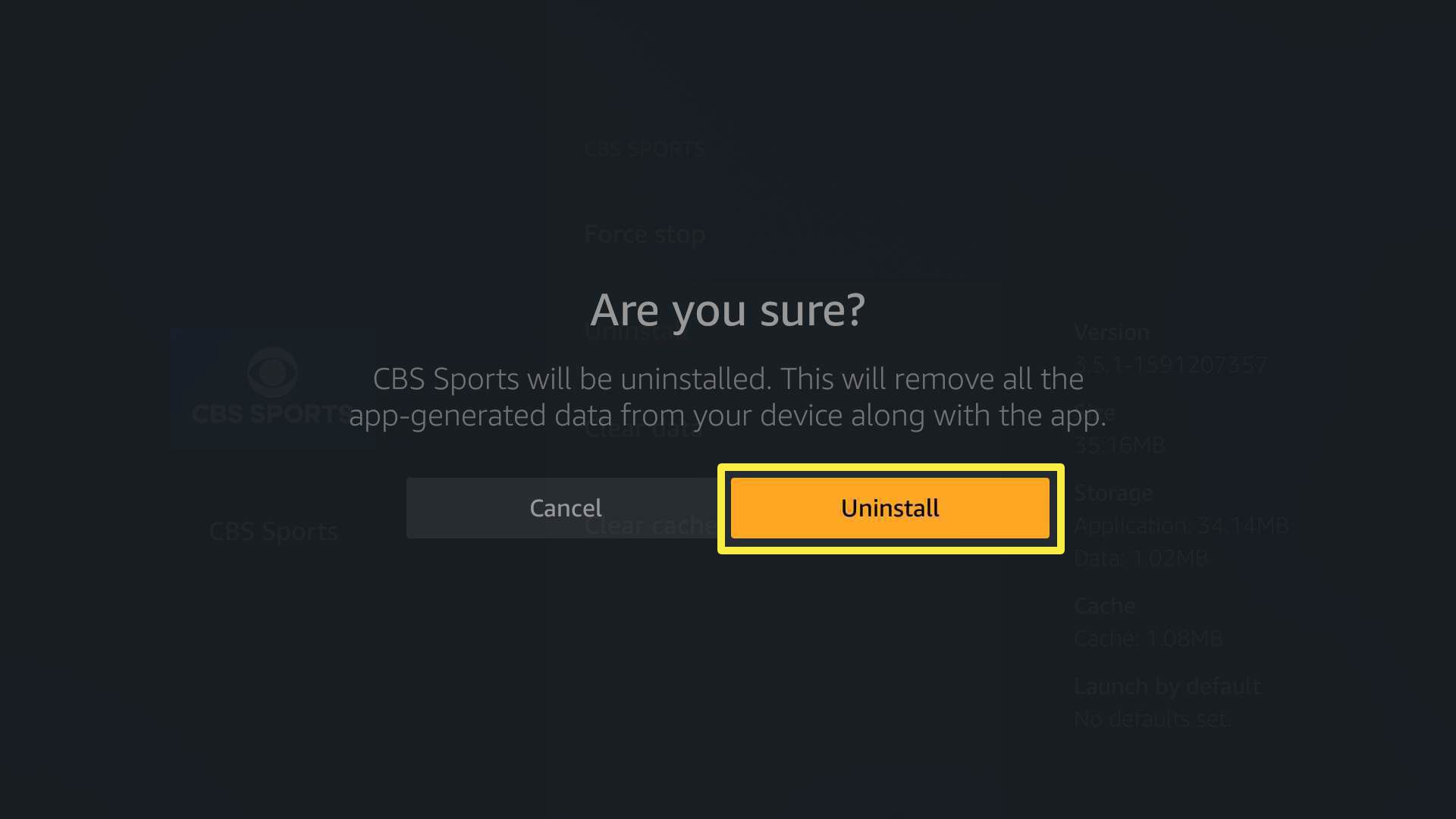
Z aplikace Amazon Fire TV Stick nelze odstranit všechny aplikace. Některé předinstalované aplikace se používají k zajištění funkčnosti vašeho FireSticku, takže je Amazon uzamkne, aby je nebylo možné odstranit.
Další způsoby, jak odinstalovat aplikace z FireStick
Zatímco výše uvedená metoda je nejjednodušší způsob, jak odinstalovat aplikace z Fire TV Stick, můžete k odstranění nežádoucích aplikací z aplikace Fire File Stick použít také správce souborů jiného výrobce, například Správce souborů ES File Explorer, Správce souborů X-plore nebo File Commander. váš FireStick. I když jsou všechny tyto aplikace k dispozici na Amazonu, můžete použít i jiné, které nejsou. Možná však budete muset tyto aplikace přenést na Fire Fire Stick. Budete muset nainstalovat jednu z těchto aplikací a poté vybrat soubory, které chcete odebrat z rozhraní aplikace. Jedna hezká věc na těchto aplikacích třetích stran je, že můžete obvykle smazat více aplikací najednou a můžete dokonce obnovit aplikace, které jste nechtěli smazat. Některé mají také nástroje, které zkontrolují vaše stávající aplikace a navrhnou, které z nich odstranit.
Zkuste vymazat mezipaměti aplikací
Pokud nechcete z aplikace FireStick mazat aplikace, můžete také zkusit uvolnit nějaké místo vymazáním mezipaměti aplikací. Některé z aplikací, které si nainstalujete na FireStick, mohou ukládat docela dost „dočasných“ dat do mezipaměti, které vyčerpávají váš dostupný úložný prostor. Chcete-li to vymazat, budete muset vybrat každou aplikaci (kroky 1-3 výše) a poté vybrat Vyčistit mezipaměť. Tím se dočasná data vymaže. Když zvýrazníte Vyčistit mezipaměť než jej vyberete, měli byste vidět na pravé straně obrazovky nějaké informace, které vám řeknou data o aplikaci, kterou jste vybrali, včetně množství prostoru použitého k ukládání dat do mezipaměti pro aplikaci. To je místo, kde uvidíte, jak rychle mohou i malé aplikace ukládat hromadu dat (zvláště když vezmete všechny ty malé kousky dat dohromady).
Když vše ostatní selže, resetujte Fire Fire Stick
Pokud jste odstranili nepoužívané aplikace a vyčistili mezipaměť zbývajících aplikací, ale stále dochází ke zpomalení nebo dokonce k aplikacím, které se nenačtou, bude vaší další možností úplně resetovat Amazon Firest TV Stick. Jedná se o drastický krok, takže si možná budete chtít zapsat aplikace, které musíte mít na svém seznamu, abyste je mohli po opětovném nastavení FireSticku znovu nainstalovat. Mějte na paměti, že přijdete o všechna data spojená s těmito aplikacemi.
Proč mazat aplikace z FireStick
Přidávání aplikací na Amazon Fire TV Stick je skvělý způsob, jak zvýšit funkčnost zařízení, ale zařízení má pouze asi 8 GB úložného prostoru, takže pro všechny tyto aplikace snadno dojde místo. Pokud tak učiníte, můžete narazit na problémy s používáním těchto aplikací nebo stahováním aplikací, televizních pořadů a filmů. Nejlepším způsobem, jak to opravit, je odstranit některé staré nepoužívané aplikace ze zařízení.